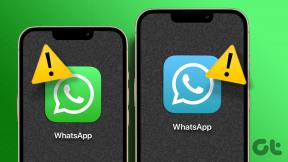Så här inaktiverar du din telefonapp i Windows 11
Miscellanea / / December 24, 2021
Din telefonapp är ett utmärkt verktyg för att hålla reda på alla dina aviseringar utan att kontrollera din smartphone om och om igen. Appen ansluter din smartphone till din Windows-dator via Bluetooth& en medföljande app som är installerad på din smartphone. Appen är dock inte så perfekt som den verkar. Det kan vara en huvudvärk när den ständigt skickar dina telefonaviseringar till din dator. Appen har också en lång historia av återkommande buggar som hindrar dess kommunikation med smarttelefonen, vilket helt och hållet motverkar syftet med appen. Men eftersom det är en inbyggd funktion som levereras med Windows kan du bara välja att inaktivera din telefon-app på Windows 11. Men om du bestämmer dig för att avinstallera din telefon-app helt från din Windows 11-dator, läs nedan för att lära dig hur du gör det.
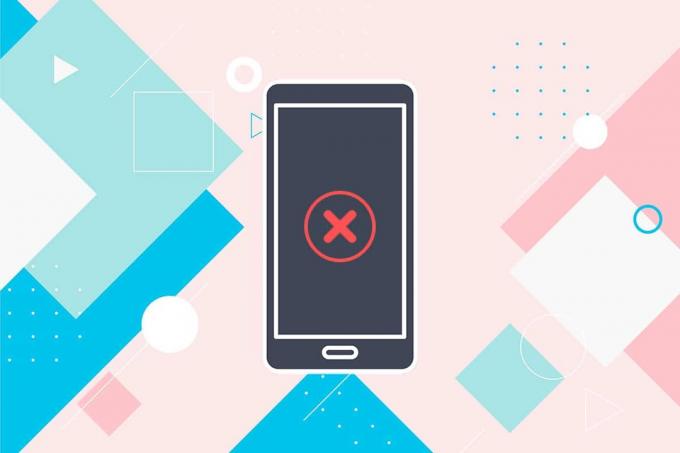
Innehåll
- Så här inaktiverar du din telefonapp i Windows 11
- Så här avinstallerar du din telefonapp på Windows 11.
Så här inaktiverar du din telefonapp i Windows 11
Din telefonappger en bro mellan din mobila enhet och dator för att se ditt meddelande. Dessutom,
- Det låter dig ringa och ta emot samtal.
- Den hanterar din fotogalleri.
- Du kan skicka och ta emot textmeddelanden och mycket mer.
Notera: Om du äger en Samsung smartphone, kan du använda dina mobilappar på din dator också.
Genom att inaktivera appen Din telefon får du friheten att använda appen när du vill, utan att den körs i bakgrunden. Detta löser också problemet med att installera om och installera det, om och om igen, varje gång du behöver det. Följ de givna stegen för att inaktivera din telefon-app i Windows 11 PC:
1. Tryck Windows + I-tangenter tillsammans för att öppna inställningar.
2. Klicka på Appar i den vänstra rutan och välj sedan Appar och funktioner i den högra rutan.

3. Använd sökrutan för att hitta Din telefon i applistan
4. Klicka sedan på tre vertikala prickade ikon och välj Avancerade alternativ, som visas nedan.

5. Klicka nu på rullgardinsmenyn för Låt den här appen köras i bakgrunden under Tillstånd för bakgrundsappar och välj Aldrig alternativ, som illustreras nedan.
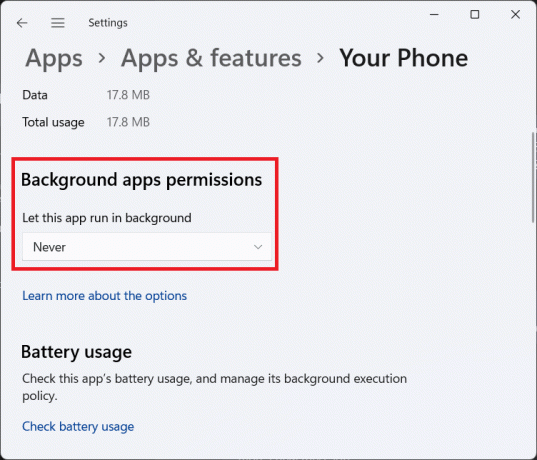
6. Scrolla ner och klicka på Avsluta knapp.
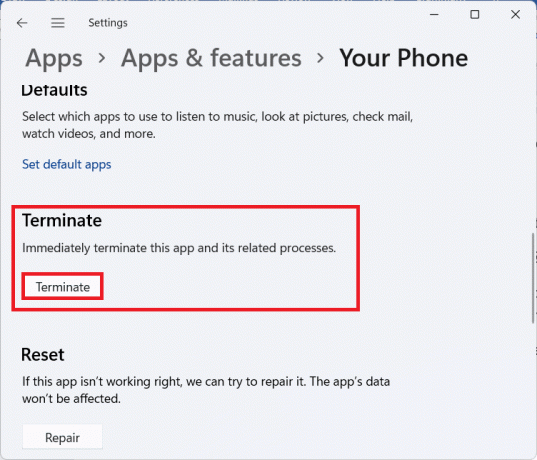
Läs också:Hur man uppdaterar appar på Windows 11
Så här avinstallerar du din telefonapp på Windows 11
Om du vill avinstallera din telefon helt från din dator kommer du att bli besviken eftersom den inte kan avinstalleras som andra appar. Anledningen är att det är en inbyggd Windows-app. Du kan dock avinstallera appen med Windows PowerShell, som förklaras nedan:
1. Klicka på Sök ikon och typ Windows PowerShell. Klicka sedan på Kör som administratör, som visat.

2. Klicka på Ja i Användarkontokontroll uppmaning som visas.
3. I den Windows PowerShell fönster skriver du följande kommando och tryck på Stiga pånyckel-.
Get-AppxPackage Microsoft. Din telefon | Remove-AppxPackage

4. Låt processen slutföras eftersom du kommer att kunna se avinstallationsuppgiftens framsteg.
Rekommenderad:
- Hur man aktiverar inkognitoläge i Chrome
- Hur man synkroniserar tid i Windows 11
- Hur man tar bort mappar och undermappar i PowerShell
- Fix appar kan inte öppnas i Windows 11
Vi hoppas att den här artikeln hjälper dig att förstå hurinaktivera eller avinstallera Your Phone-appen på Windows 11. Vi ser fram emot dina förslag och frågor så om du har några, kontakta oss i kommentarsfältet nedan. Vi ses nästa gång!